使用过演示文稿的朋友们都知道,常常会在幻灯片的内容上使用超链接可以快速翻到需要的那一页幻灯片。下面小编就来告诉大家如何在WPS演示中使用超链接的命令,一起来看看吧。新建默认模板wps演示文稿,内容版式为空白版式。单击在线素材中的目录项,单击目录选项卡,选中其中一种目录,右击选择快捷菜单中的“插入&rd......
WPS excel计算等比数列的方法
WPS教程
2021-09-13 11:51:37
当我们计算器计算不出来的数据,WPS就可以轻松帮我们计算出来,比如,如果想要在表格当中计算出等比数列,该如何计算呢,今天我们就来教大家在WPS表格与Excel表格当中实现计算等比数列的方法,具体怎么操作呢,一起来学习一下吧。

计算等比数列的方法
首先,我们看到如下单元格当中的等比数列,该如何插入呢。
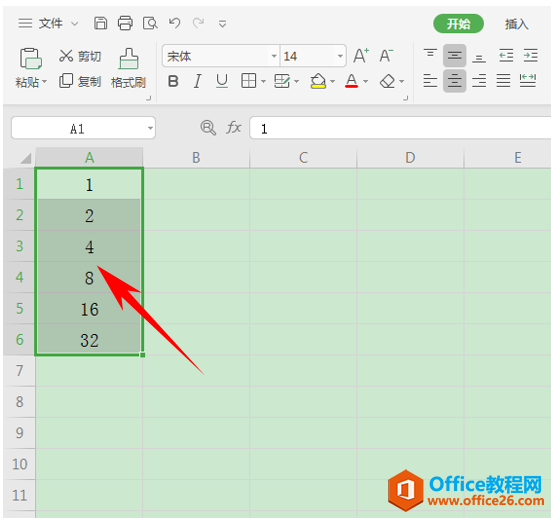
单击工具栏开始下的行和列,然后在行和列的下拉菜单下选择填充,然后选择序列。
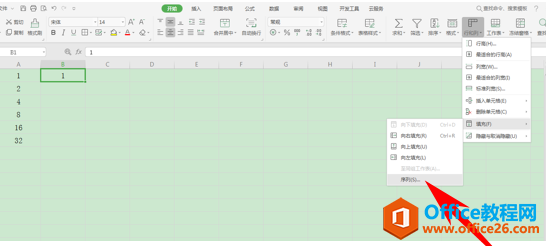
弹出序列的对话框,选择序列产生在列,类型选择等比序列,然后将步长值设置为2,终止值设置为32,单击确定。
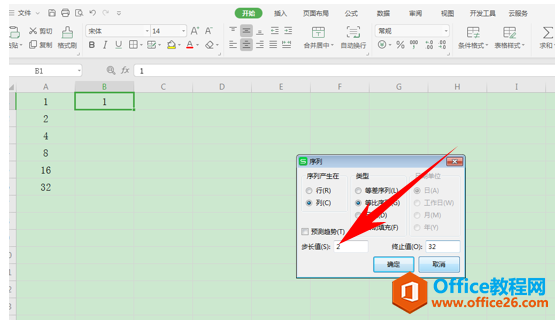
确定后,我们看到一组与左边相同的等比数列就添加完毕了。
wps下一页怎么弄,WPS表格中如何设置下一页
WPS下一页怎么弄?
wps下一页如何增加_wps下一页增加的方法
相关文章





